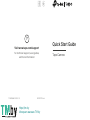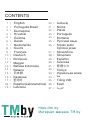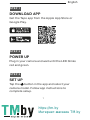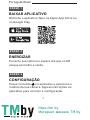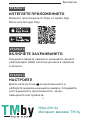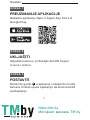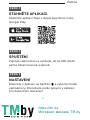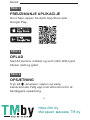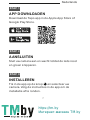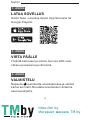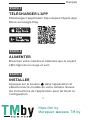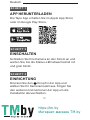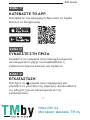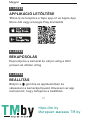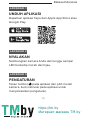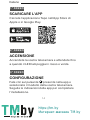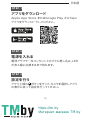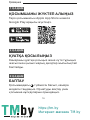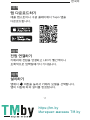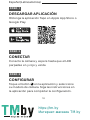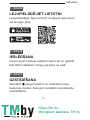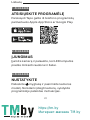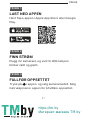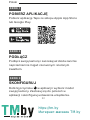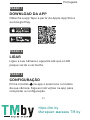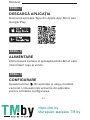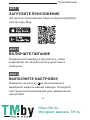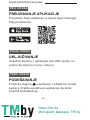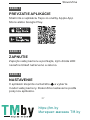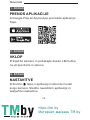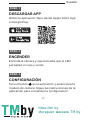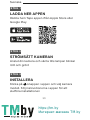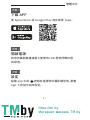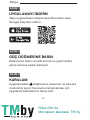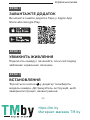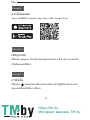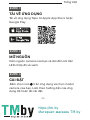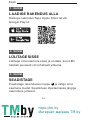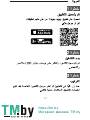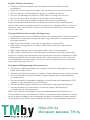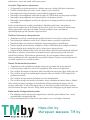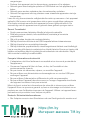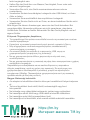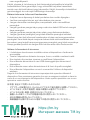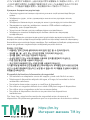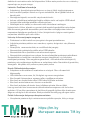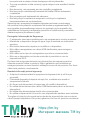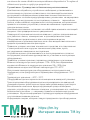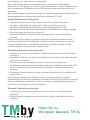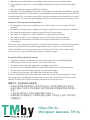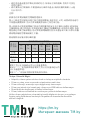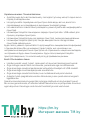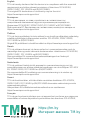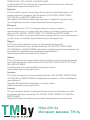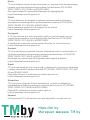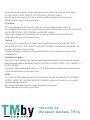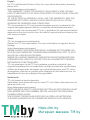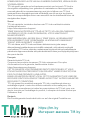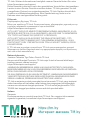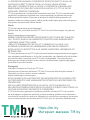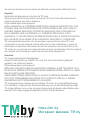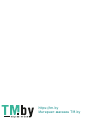Quick Start Guide
Tapo Camera
Visit www.tapo.com/support
for technical support, user guides,
and more information
?
7106508642 REV1.1.0 © 2020 TP-Link
https://tm.by
Интернет-магазин TM.by

CONTENTS
1 / English
2 / Português Brasil
3 / Български
4 / Hrvatski
5 / Čeština
6 / Dansk
7 / Nederlands
8 / Suomi
9 / Français
10 / Deutsch
11 / Ελληνικά
12 / Magyar
13 / Bahasa Indonesia
14 / Italiano
15 / 日本語
16 / Қазақша
17 / 한국어
18 / Español (Latinoamérica)
19 / Latviešu
20 / Lietuvių
21 / Norsk
22 / Polski
23 / Português
24 / Română
25 / Русский язык
26 / Srpski jezik/
Српски језик
27 / Slovenčina
28 / Slovenski
29 / Español
30 / Svenska
31 / 繁體中文
32 / Türkçe
33 / Українська мова
34 /
35 / Tiếng Việt
36 / Eesti
37 / ةيبرعلا
https://tm.by
Интернет-магазин TM.by

1
STEP 1
DOWNLOAD APP
Get the Tapo app from the Apple App Store or
Google Play.
STEP 2
POWER UP
Plug in your camera and wait until the LED blinks
red and green.
STEP 3
SET UP
Tap the button in the app and select your
camera model. Follow app instructions to
complete setup.
English
https://tm.by
Интернет-магазин TM.by

2
PASSO 1
BAIXAR APLICATIVO
Obtenha o aplicativo Tapo na Apple App Store ou
no Google Play.
PASSO 2
ENERGIZAR
Conecte sua câmera e espere até que o LED
pisque vermelho e verde.
PASSO 3
CONFIGURAÇÃO
Toque no botão no aplicativo e selecione o
modelo da sua câmera. Siga as instruções do
aplicativo para concluir a configuração.
Português Brasil
https://tm.by
Интернет-магазин TM.by

3
СТЪПКА 1
ИЗТЕГЛЕТЕ ПРИЛОЖЕНИЕТО
Вземете приложението Tapo от Apple App
Store или Google Play.
СТЪПКА 2
ВКЛЮЧЕТЕ ЗАХРАНВАНЕТО
Свържете вашата камера и изчакайте, докато
светодиодът (LED) започне да мига в червено
и зелено.
СТЪПКА 3
НАСТРОЙТЕ
Докоснете бутона в приложението и
изберете модела на вашата камера. Следвайте
инструкциите в приложението, за да
завършите настройката.
Български
https://tm.by
Интернет-магазин TM.by

4
KORAK 1
PREUZIMANJE APLIKACIJE
Nabavite aplikaciju Tapo iz Apple App Store ili
Google Play.
KORAK 2
UKLJUČITI
Uključite kameru i pričekajte da LED treperi
crveno i zeleno.
KORAK 3
POSTAVITI
Dodirnite gumb u aplikaciji i odaberite model
kamere. Pratite upute aplikacije da biste dovršili
postavljanje.
Hrvatski
https://tm.by
Интернет-магазин TM.by

5
KROK 1
STÁHNĚTE APLIKACI
Stáhněte aplikaci Tapo z Apple App Store nebo
Google Play.
KROK 2
SPUŠTĚNÍ
Zapojte vaší kameru a vyčkejte, až na LED diodě
začne blikat červená a zelená.
KROK 3
NASTAVENÍ
Klepněte v aplikaci na tlačítko a vyberte model
vaší kamery. Pokračujte podle pokynů v aplikaci
pro dokončení nastavení.
Čeština
https://tm.by
Интернет-магазин TM.by

6
TRIN 1
PREUZIMANJE APLIKACIJE
Hent Tapo-appen fra Aplle App Store eller
Google Play.
TRIN 2
OPLAD
Sæt dit kamera i stikket og vent indtil LED-lyset
blinker rødt og grønt.
TRIN 3
OPSÆTNING
Tryk på -knappen i appen og vælg
kameramodel. Følg app-instruktionerne for at
færdiggøre opsætning.
Dansk
https://tm.by
Интернет-магазин TM.by

7
STAP 1
APP DOWNLOADEN
Download de Tapo app in de Apple App Store of
Google Play Store.
STAP 2
AANSLUITEN
Sluit uw camera aan en wacht totdat de leds rood
en groen knipperen.
STAP 3
INSTALLEREN
Tik in de app op de knop en selecteer uw
camera. Volg de instructies in de app om de
installatie af te ronden.
Nederlands
https://tm.by
Интернет-магазин TM.by

8
1. ASKEL
LATAA SOVELLUS
Hanki Tapo -sovellus Apple App Storesta tai
Google Playstä.
2. ASKEL
VIRTA PÄÄLLE
Yhdistä kamerasi ja odota, kunnes LED-valo
vilkkuu punaisena ja vihreänä.
3. ASKEL
VALMISTELU
Napauta -painiketta sovelluksessa ja valitse
kamerasi malli. Noudata sovelluksen antamia
asennusohjeita.
Suomi
https://tm.by
Интернет-магазин TM.by

9
ÉTAPE 1
TÉLÉCHARGER L’APP
Téléchargez l’application Tapo depuis l’Apple App
Store ou Google Play.
ÉTAPE 2
ALIMENTER
Branchez votre caméra et attendez que le voyant
LED clignote en rouge et vert.
ÉTAPE 3
INSTALLER
Appuyez sur le bouton dans l’application et
sélectionnez le modèle de votre caméra. Suivez
les instructions de l’application pour terminer la
configuration.
Français
https://tm.by
Интернет-магазин TM.by

10
SCHRITT 1
APP HERUNTERLADEN
Die Tapo App erhalten Sie im Apple App Store
oder im Google Play Store.
SCHRITT 2
EINSCHALTEN
Schließen Sie Ihre Kamera an den Strom an und
warten Sie, bis die Status-LED abwechselnd rot
und grün blinkt.
SCHRITT 3
EINRICHTUNG
Drücken Sie den Knopf in der App und
wählen Sie Ihr Kameramodell aus. Folgen Sie
den weiteren Instruktionen der App um die
Installation abzuschließen.
Deutsch
https://tm.by
Интернет-магазин TM.by

11
ΒΗΜΑ 1⁰
ΚΑΤΕΒΑΣΤΕ ΤΟ APP
Κατεβάστε την εφαρμογή Tapo από το Apple
Store ή το Google play
ΒΗΜΑ 2⁰
ΣΥΝΔΕΣΤΕ ΣΤΗ ΠΡΙΖΑ
Συνδέστε την κάμερα στην παροχή ρεύματος
και περιμένετε μέχρι να αναβοσβήσει η
ενδεικτική λυχνία κόκκινη και πράσινη.
ΒΗΜΑ 3⁰
ΕΓΚΑΤΑΣΤΑΣΗ
Πατήστε το κουμπί στην εφαρμογή και
επιλέξτε το μοντέλο της κάμερας. Ακολουθήστε
τις οδηγίες για να ολοκληρώσετε την
εγκάτασταση.
Eλληνικά
https://tm.by
Интернет-магазин TM.by

12
1. LÉPÉS
APPLIKÁCIÓ LETÖLTÉSE
Töltse le és telepítse a Tapo app-ot az Apple App
Store-ból vagy a Google Play áruházból
2. LÉPÉS
BEKAPCSOLÁS
Kapcsolja be a kamerát és várjon amíg a LED
pirosan és zölden villog
3. LÉPÉS
BEÁLLÍTÁS
Bökjön a gombra az applikációban és
válassza ki a kamerája típusát. Kövessen az app
instrukcióit, hogy befejezze a beállítást.
Magyar
https://tm.by
Интернет-магазин TM.by

13
LANGKAH 1
UNDUH APLIKASI
Dapatkan aplikasi Tapo dari Apple App Store atau
Google Play.
LANGKAH 2
NYALAKAN
Sambungkan kamera Anda dan tunggu sampai
LED berkedip merah dan hijau.
LANGKAH 3
PENGATURAN
Tekan tombol pada aplikasi dan pilih model
kamera. Ikuti instruksi pada aplikasi untuk
menyelesaikan pengaturan.
Bahasa Indonesia
https://tm.by
Интернет-магазин TM.by

14
1° PASSO
SCARICARE L’APP
Cercate l’applicazione Tapo nell’App Store di
Apple o in Google Play.
2° PASSO
ACCENSIONE
Accendete la vostra telecamera e attendete fino
a quando il LED lampeggia in rosso e verde.
3° PASSO
CONFIGURAZIONE
Fate clic sul pulsante presente nella app e
selezionate il modello della vostra telecamera.
Seguite le indicazioni della app per completare
l’installazione.
Italiano
https://tm.by
Интернет-магазин TM.by

15
STEP 1
アプリをダウンロード
Apple App Store またはGoogle Play からTapo
アプリをダウンロードしてください。
STEP 2
電源を入れる
電源アダプターをコンセントとカメラに差し込み、LED
が 赤と緑に点 滅 するまで 待ちます。
STEP 3
設定を行う
アプリ上部の ボタンをタップ、カメラを選 択しアプリ
の表 示に従って設 定を行ってください。
日本語
https://tm.by
Интернет-магазин TM.by

16
1 ҚАДАМ
ҚОСЫМШАНЫ ЖҮКТЕП АЛЫҢЫЗ
Tapo қосымшасын Apple App Store немесе
Google Play арқылы жүктеңіз.
2 ҚАДАМ
ҚУАТҚА ҚОСЫЛЫҢЫЗ
Камераны қуатқа қосыңыз және күте тұрыңыз
жасыл мен қызыл жарық диодтар жыпылықтай
бастайды.
3 ҚАДАМ
БАПТАУ
Қосымшадағы түймесін басып, камера
моделін таңдаңыз. Орнатуды аяқтау үшін
қосымша нұсқауларын орындаңыз.
Қазақша
https://tm.by
Интернет-магазин TM.by

17
1단계
앱 다운로드하기
애플 앱스토어나 구글 플레이에서 Tapo 앱을
다운로드합니다.
2단계
전원 연결하기
카메라에 전원을 연결하고 LED가 빨간색이나
초록색으로 깜빡일때가지 기다립니다.
3단계
설치하기
앱에서 버튼을 눌러서 카메라 모델을 선택합니다.
앱의 지침에 따라 설치를 완료합니다.
한국어
https://tm.by
Интернет-магазин TM.by

18
PASO 1
DESCARGAR APLICACIÓN
Obtenga la aplicación Tapo en Apple App Store o
Google Play.
PASO 2
CONECTAR
Conecte la cámara y espere hasta que el LED
parpadee en y rojo y verde.
PASO 3
CONFIGURAR
Toque el botón en la aplicación y seleccione
su modelo de cámara. Siga las instrucciones en
la aplicación para completar la configuración.
Español (Latinoamérica)
https://tm.by
Интернет-магазин TM.by
La page est en cours de chargement...
La page est en cours de chargement...
La page est en cours de chargement...
La page est en cours de chargement...
La page est en cours de chargement...
La page est en cours de chargement...
La page est en cours de chargement...
La page est en cours de chargement...
La page est en cours de chargement...
La page est en cours de chargement...
La page est en cours de chargement...
La page est en cours de chargement...
La page est en cours de chargement...
La page est en cours de chargement...
La page est en cours de chargement...
La page est en cours de chargement...
La page est en cours de chargement...
La page est en cours de chargement...
La page est en cours de chargement...
La page est en cours de chargement...
La page est en cours de chargement...
La page est en cours de chargement...
La page est en cours de chargement...
La page est en cours de chargement...
La page est en cours de chargement...
La page est en cours de chargement...
La page est en cours de chargement...
La page est en cours de chargement...
La page est en cours de chargement...
La page est en cours de chargement...
La page est en cours de chargement...
La page est en cours de chargement...
La page est en cours de chargement...
La page est en cours de chargement...
La page est en cours de chargement...
La page est en cours de chargement...
La page est en cours de chargement...
La page est en cours de chargement...
La page est en cours de chargement...
La page est en cours de chargement...
La page est en cours de chargement...
La page est en cours de chargement...
La page est en cours de chargement...
-
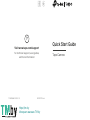 1
1
-
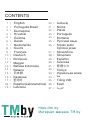 2
2
-
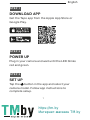 3
3
-
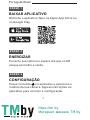 4
4
-
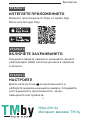 5
5
-
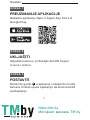 6
6
-
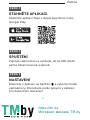 7
7
-
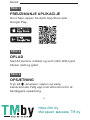 8
8
-
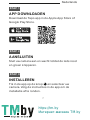 9
9
-
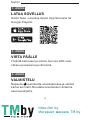 10
10
-
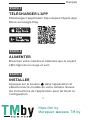 11
11
-
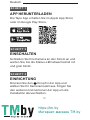 12
12
-
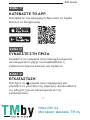 13
13
-
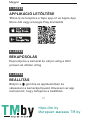 14
14
-
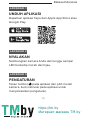 15
15
-
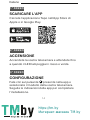 16
16
-
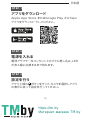 17
17
-
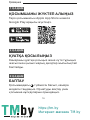 18
18
-
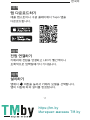 19
19
-
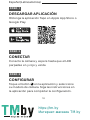 20
20
-
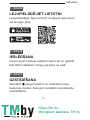 21
21
-
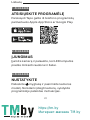 22
22
-
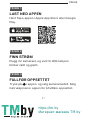 23
23
-
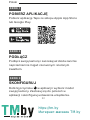 24
24
-
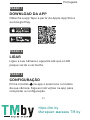 25
25
-
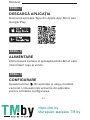 26
26
-
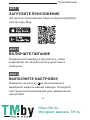 27
27
-
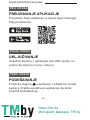 28
28
-
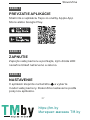 29
29
-
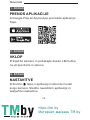 30
30
-
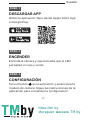 31
31
-
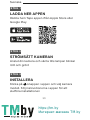 32
32
-
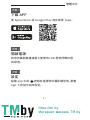 33
33
-
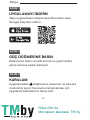 34
34
-
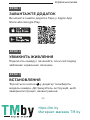 35
35
-
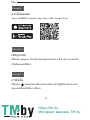 36
36
-
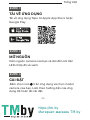 37
37
-
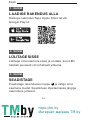 38
38
-
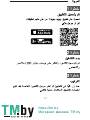 39
39
-
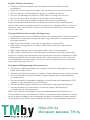 40
40
-
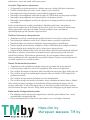 41
41
-
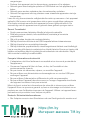 42
42
-
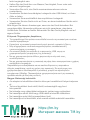 43
43
-
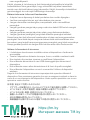 44
44
-
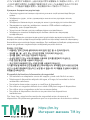 45
45
-
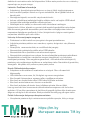 46
46
-
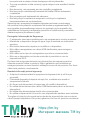 47
47
-
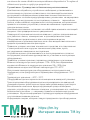 48
48
-
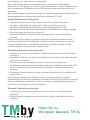 49
49
-
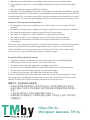 50
50
-
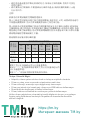 51
51
-
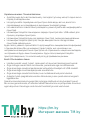 52
52
-
 53
53
-
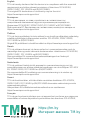 54
54
-
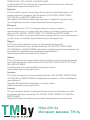 55
55
-
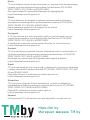 56
56
-
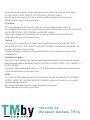 57
57
-
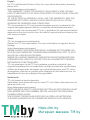 58
58
-
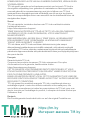 59
59
-
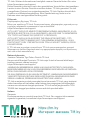 60
60
-
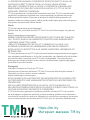 61
61
-
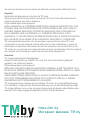 62
62
-
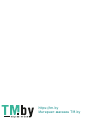 63
63
TP-LINK tp-link C200 Tapo Camera Mode d'emploi
- Taper
- Mode d'emploi
- Ce manuel convient également à
dans d''autres langues
Documents connexes
-
TP-LINK tapo Smart IoT Hub Mode d'emploi
-
TP-LINK tp-link S210 Tapo Smart Light Switch Mode d'emploi
-
TP-LINK tp-link Tapo C420 Smart Wire-Free Security Camera Mode d'emploi
-
TP-LINK Tapo C100 Manuel utilisateur
-
TP-LINK tp-link Archer T4U Plus AC1300 Dual Antennas High Gain Wireless USB Adapter Mode d'emploi
Autres documents
-
Tapo C420S2 Mode d'emploi
-
Tapo C420S2 Mode d'emploi
-
Bresser 9119501 Le manuel du propriétaire
-
Brennenstuhl HL 500 A Manuel utilisateur
-
EINHELL GE-SP 18 Li Manuel utilisateur
-
EINHELL TE-CI 18 Li BL-Solo Manuel utilisateur
-
EINHELL TC-CD 18-35 Li Cordless Drill Screwdriver Manuel utilisateur
-
EINHELL GC-AW 6333 Manuel utilisateur
-
EINHELL Power X-Fastcharger 4A Manuel utilisateur
-
Aqara WRS-R02 Manuel utilisateur